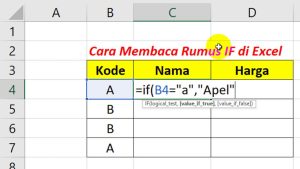Rumus pengurangan di Excel memang sangat mudah dan praktis, bahkan untuk pemula yang baru belajar menggunakan Microsoft Excel sekalipun. Rumus pengurangan di Excel biasa digunakan untuk membantu menyelesaikan berbagai perhitungan secara cepat dan akurat. Melalui artikel ini, Anda akan mempelajari cara menggunakan rumus pengurangan pada Microsoft Excel, contoh penerapannya, serta tips untuk memaksimalkan penggunaannya.
Pengertian Rumus Pengurangan di Excel
Pengurangan merupakan operasi matematika dasar yang digunakan untuk mengurangkan satu angka dari angka lainnya. Di Excel, pengurangan bisa dilakukan dengan menggunakan perintah tanda minus (-). Berbeda dengan penjumlahan yang memiliki fungsi bawaan SUM, Excel tidak menyediakan fungsi khusus untuk pengurangan, jadi Anda perlu menggunakan operator ini langsung dalam rumus.
Cara Menggunakan Rumus Pengurangan di Excel
Rumus pengurangan di Excel juga akan dibedakan berdasarkan kebutuhan atau kondisi seperti berikut:
1. Mengurangi Dua Angka
Untuk melakukan pengurangan pada dua angka, Anda bisa menggunakan perintah simbol - di sel Excel.
Contoh: Apabila Anda ingin mengurangi angka 10 dari 20, ketikkan:
=20-10
Hasil: 10
2. Pengurangan Antar Sel
Beda halnya saat melakukan pengurangan pada antar sel.
Contoh: Jika nilai di sel A1 adalah 50 dan nilai di sel B1 adalah 30, gunakan rumus berikut di sel lain:
=A1-B1
Hasil: 20
3. Pengurangan Banyak Sel
Sedangkan untuk melakukan pengurangan beberapa angka di berbagai sel, Anda bisa menggabungkan operator - secara berurutan.
Contoh: Jika:
- A1 = 100
- B1 = 30
- C1 = 20
Gunakan rumus berikut:
=A1-B1-C1
Hasil: 50
4. Pengurangan dengan Konstanta
Anda juga dapat mengurangi nilai dalam sel dengan angka tetap (konstanta).
Contoh: Jika sel A1 berisi 100 dan Anda ingin mengurangkan 25:
=A1-25
Hasil: 75
Contoh Kasus Penggunaan Rumus Pengurangan di Excel
Rumus pengurangan di Excel ini bisa Anda terapkan di banyak hal, seperti beberapa contoh di bawah ini:
1. Menghitung Sisa Anggaran
Apabila Anda memiliki total anggaran serta pengeluaran tertentu, Anda bisa menggunakan rumus pengurangan untuk menghitung sisa anggaran.
Contoh:
- Anggaran di A1: 5.000.000
- Pengeluaran di B1: 3.500.000
Rumus:
=A1-B1
Hasil: 1.500.000 (sisa anggaran).
2. Menghitung Selisih Nilai
Dalam analisis data, Anda juga bisa menghitung selisih antara dua nilai, seperti selisih penjualan pada bulan ini dan bulan lalu.
Contoh:
- Penjualan bulan ini di A1: 1.200
- Penjualan bulan lalu di B1: 1.000
Rumus:
=A1-B1
Hasil: 200 (kenaikan penjualan).
3. Menghitung Stok Barang
Apabila Anda memiliki jumlah stok awal dan jumlah barang yang sudah terjual, bisa menggunakan pengurangan untuk mengetahui sisa stok.
Contoh:
- Stok awal di A1: 500
- Barang terjual di B1: 150
Rumus:
=A1-B1
Hasil: 350 (sisa stok).
Baca Juga: Jasa Perbaikan dan Ganti Kulit Sofa Profesional
Tips Menggunakan Rumus Pengurangan di Excel
Berikut beberapa tips penting yang perlu Anda perhatikan saat menggunakan rumus Microsoft Excel, atau tepatnya rumus pengurangan:
- Periksa Format Sel
Pastikan sel yang Anda digunakan untuk pengurangan memiliki format angka, bukan teks, agar terhindar dari kesalahan. - Gunakan Referensi Absolut Jika Perlu
Apabila Anda menggunakan nilai tetap dalam rumus, bisa menggunakan referensi absolut (misalnya,$B$1) untuk mencegah perubahan referensi saat rumus disalin. - Gunakan Validasi Data
Tambahkan validasi data untuk memastikan nilai yang dimasukkan ke dalam sel adalah angka. - Gunakan IFERROR untuk Menghindari Error
Jika ada kemungkinan sel kosong atau tidak valid, gunakan fungsi IFERROR untuk menangani kesalahan:=IFERROR(A1-B1, "Data Tidak Valid")
- Gabungkan dengan Fungsi Lain
Untuk analisis data yang lebih kompleks, Anda dapat menggabungkan pengurangan dengan fungsi lain seperti SUM, IF, atau AVERAGE.
Gunakan contoh-contoh penggunaan rumus pengurangan Excel dari engineeringup.ac.id di atas untuk latihan dan sesuaikan dengan kebutuhan Anda. Sekian dan semoga bermanfaat!